
YouTubeは2005年2月14日に動画共有サイトとして確立され、人気が高まっています。サイトは見たいものはなんでも見つかるほど、動画資源が豊富です。中には、音楽動画は特に多いです。気になるYouTube音楽をiPhoneやiPad、CD、PCなどに保存したいことがあるでしょう。今回は簡単なYouTube録音方法を紹介いたします。
I. 無料のサイト型プログラムでYouTube音楽を録音する
II. 豊富な機能のある使いやすいソフトウェアを使用する
Windows/MacでYouTube音源を録音する方法
ご注意:以下にご紹介するYouTube録音フリーソフトはWindows 10/7/8、Vista、XP及びMac OS X El Capitan、Yosemite、Mavericks、Mountain Lionなどで動作できます。
1. サイト型の無料のYouTube音源保存方法
音声録音フリーソフトはApowersoft社により開発されたサイト型のアプリケーションです。使用するには、登録などが不要です。PCで流れる音声のみ、マイクからの音声のみ、及びその両方の音声を録音できます。「聞いたままで録音する」という基準に基づいて、YouTube音楽が高音質で録音されます。このYouTube録音フリーソフトの利用者数は今までに数百万人に達します。
特に指摘すべき機能:
- ストリーミング動画、インターネット局、ウェブカメラ、メディアプレーヤーなどからの音声を録画可能
- 曲のカバー、タイトル、アーティスト、年などの情報を追加し編集できるID3タグエディタが搭載される
- 録音されたファイルはMP3形式でコンピュータのハードディスクに保存される
- 録音された音楽などはループ再生、シャッフル再生、シングル再生などの再生方式で再生できる
- 1クリックで録音されたファイルを見つけることができる
該YouTube録音フリーソフトでYouTube音源を録音する方法は以下のとおりです。
- ブラウザで音声録音フリーソフトを開きます。初使用者なら、ソフトを立ち上げる前に、起動用ツールをパソコンにダウンロードする必要があります。
- 音源選択でシステムサウンドをクリックします。その後、YouTube動画を再生します。続いて、ソフトウェアの赤丸開始ボタンを押して、録音を開始します。録音中に、録音したくない部分があれば、一時停止ボタンを押し、その後再開ボタンを押し録音を再開すればいいです。録音完了後、「停止」ボタンを押します。
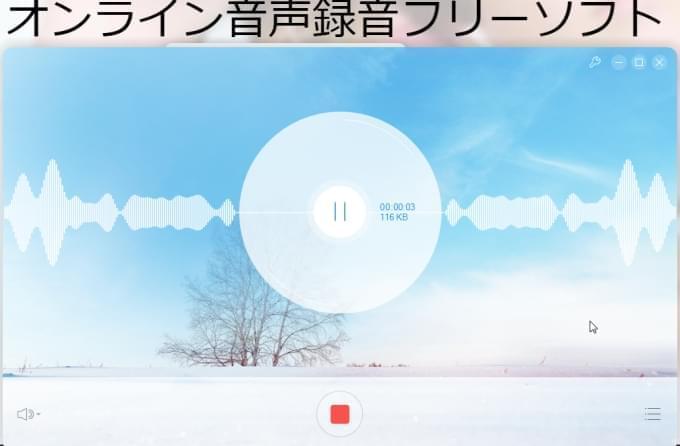
- 「録音一覧」ボタンを押して、録音一覧画面に進みます。該画面には全ての録音されたファイルが表示されます。ここで、ファイルの再生やID3タグの編集が可能です。
2. ストリーミング音声録音ソフト
ストリーミング音声録音ソフトは音声録音、ラジオ視聴、音楽の検索・ダウンロード、録音ファイルの管理など、機能がいっぱいあります。また、音声形式変換ツール、音声エディタ、動画をMP3に変換、CDライタ、CDリッパー、ID3タグ情報識別など、素晴らしいツールが搭載されます。つまり、それはYouTube録音ソフトだけでなく、多機能の音声アプリケーションです。
素敵な機能一覧:
- PCで流れる音声とマイクからの音声を高音質で録音する
- MP3、AAC、WMA、WAV、OGG及びFLAC形式でファイルを保存する
- 録音している時に、無音を自動的にスキップし、指定時間でファイルを分割することが可能
- 音声ファイルをiTunesに直接的に転送する
- 予約録音機能で指定した日付と時刻に録音を自動的に開始する
- トップ10曲とアーティストのオススメがある
該ソフトを使ってYouTube音源を保存するには、下記ガイドに従って行ってください。
- ソフトをダウンロードしインストールします。
- 歯車アイコンを押して「設定」を選択します。一般設定で、録音開始/録音停止/録音一時停止のショートカットキーを指定します。また、録音設定で、音源、音質、フォーマット、出力先の設定及び他の詳細設定ができます。設定完了後、「OK」をクリックします。
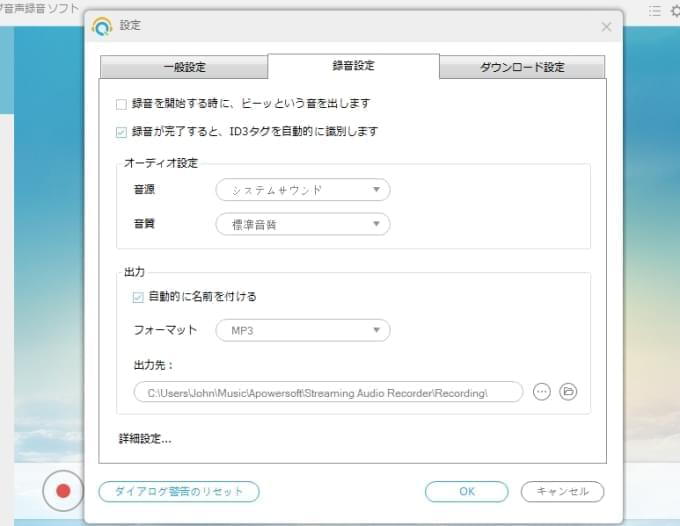
- YouTube動画を再生して、「録音」ボタンを押して録音を開始します。必要に応じて「一時停止」、「再開」、「停止」ボタンをクリックして録音プロセスを管理できます。
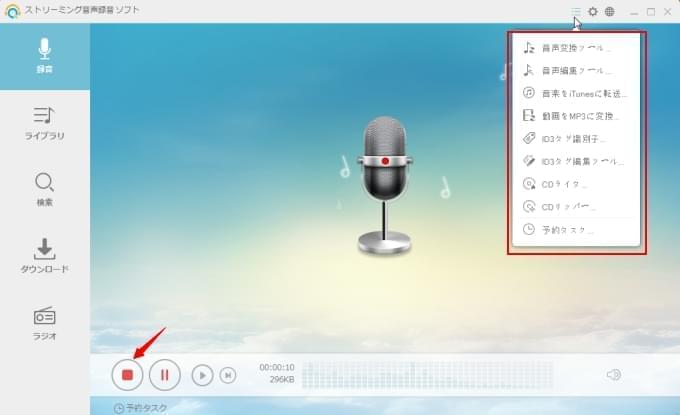
まとめ
YouTube音源保存なら、上記の二種のソフトはいずれも役立ちます。音声録音フリーソフトは機能が少ないのに対して、ストリーミング音声録音ソフトはYouTube録音ができるほかに、多くの素敵な機能が備わるのは特長です。どっちを使うのはご自分次第です。
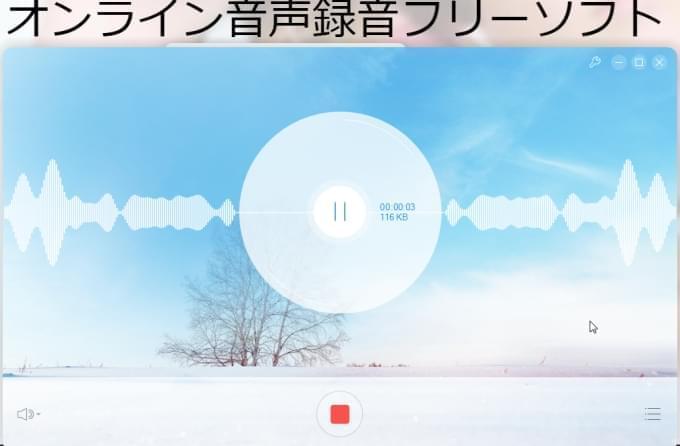
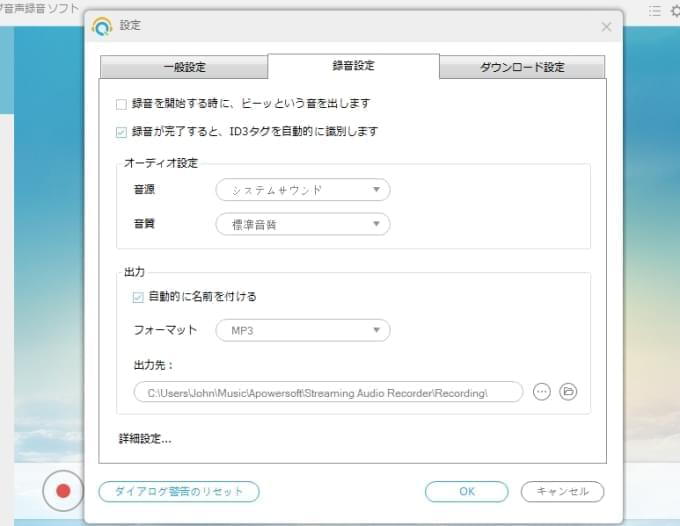
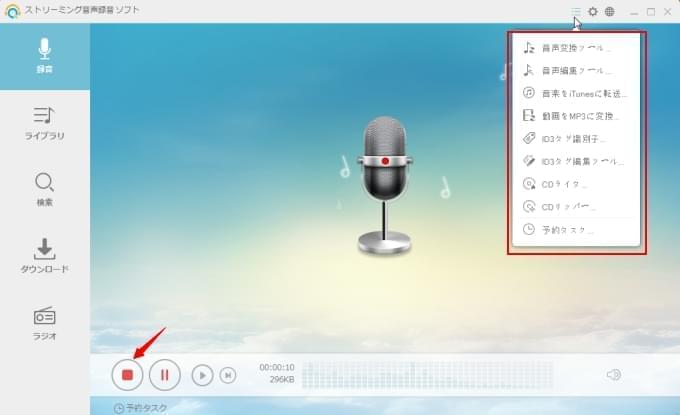
コメント 0 コメント